

Q1. Varför känns inte min enhet igen?
I ditt fall, följ dessa steg för att fixa det:
För LG-enheter är anslutningen endast möjlig i läge Kamera (PTP) / Skicka bilder (PTP). Se nedan:
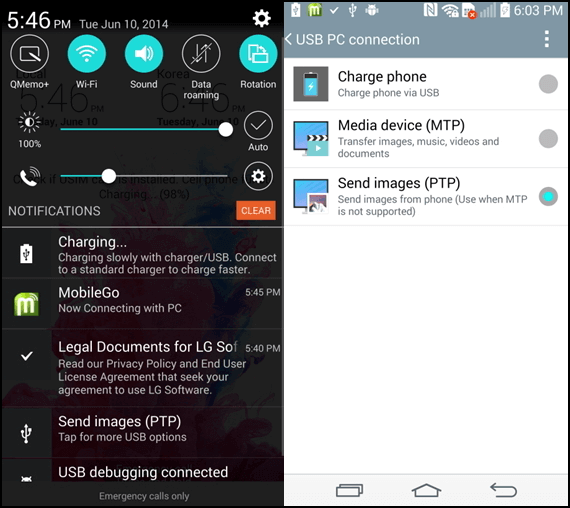
Här är en länk för att hitta rätt drivrutin för din enhet: Skaffa drivrutinen för din enhet
Q2. Bör enheten vara auktoriserad?
Ja! Vissa enheter måste vara auktoriserade när de är anslutna till datorn. Tipset "Tillåt alltid från den här datorn" kommer att dyka upp på din enhet. Om det inte finns någon relaterad information om meddelanderutan på grund av andra åtgärder, anslut enheten igen.
Q3. Hur kan jag öppna USB Debugging Mode?
Öppna USB Debugging Mode i korrekt, du bör följa det nedan enligt ditt Android OS:
För Android 4.2 eller senare
För Android 3.0 - 4.1
För Android 2.3 eller tidigare
Q4. Hur kan jag installera enhetsdrivrutinen?
Steg 1. När du ansluter Android-enheten till programmet, kommer det att dyka upp ett tips om att installera drivrutinen först om den upptäckte drivrutinen misslyckades.
Steg 2. Om drivrutinen har installerats framgångsrikt men inte ansluter, ska du kontrollera om drivrutinen, som du kan hitta drivrutinen i Dator - Egenskaper - Enhetshanteraren - Android-telefon, är inaktiverad under Enhetshanteraren.
Om alla processer är på rätt sätt, klicka sedan på Aktivera och enheten kommer att anslutas till datorn.
F5. Vad kan jag göra om FoneDog Android Data Recovery misslyckas med att rota min enhet?
FoneDog Android Data Recovery kan rota de flesta enheter. Om rotningen misslyckas hjälper följande tips dig att rota manuellt.
För de flesta Android-telefoner:
Rotguide: Hur man rotar Android-enhet med Kingo Root
Så här rotar du Android-enhet med KingRoot:
Rotguide: Hur man rotar Android-enhet med KingRoot
Så här rotar du Android-enhet med iRoot:
F6. Ska jag rota min Android-telefon?
Fördelar med att roota Android
Det finns risker med att rota Android. Det finns fortfarande många Android-användare som försöker rota sin Android på grund av många frestande fördelar:
Du kan flytta apparna från telefonminnet till SD-kort och till och med ta bort de förinstallerade apparna för att frigöra mer utrymme.
Förhindrar automatiskt att appar körs på din telefon och laddar ur batteriet.
Det kommer att ge dig ett fridfullt liv utan att bli störd av meddelanden och annonser när du använder din telefon.
Efter att ha rotat kan du ladda ner appar inte bara från Google Play utan även från andra tredjepartsappar designade av andra tillverkare.
Du kan para ihop din Android med spelkontrollen för att spela spel på din Android trådlöst via Bluetooth.
Ibland stöder det senaste operativsystemet bara vissa telefoner. I det här fallet kan du roota och få högsta privilegium att flasha det senaste Android OS.
Risker med att rota Android
Kort sagt, att rota Android innebär att få de högsta behörigheterna för Android för att bättre använda din Android-telefon genom att optimera telefonen, data och mer.
F7. Hur hittar jag meddelandet "Tillåt Super User Request"?
FoneDog Android Data Recovery krävs för att få privilegiet att skanna fler raderade filer. Om din Android-enhet inte tar emot någon Superuser Request, gå tillbaka till din dator och klicka kontinuerligt på knappen "Försök igen" tre gånger. Fortfarande misslyckad? Ladda ner en åtkomsthanteringsapp till din enhet.
Super SU: https://supersuroot.org/
Superanvändare: https://play.google.com/store/search?q=superuser&c=apps
Kinguser: https://play.google.com/store/search?q=kinguser
När du har laddat ner och installerat appen, följ stegen nedan för att se till att den kan ställas in och klicka sedan på knappen "Nästa" för att fortsätta.
Super SU: Hitta Super SU-appen på enheten > Under Apparna, hitta "FoneDog" > Välj Åtkomst > Bevilja och sedan Spara.
Superanvändare: Hitta Superanvändarappen på enheten > Under Apparna, hitta "FoneDog" > Klicka på "Ta bort" för att radera alla loggar.
Kinguser: Hitta Kinguser-appen på enheten > Under Apparna, hitta "FoneDog" > Klicka på "FoneDog" och klicka sedan på "Tillåt".
Om det fortfarande inte fungerar, vänligen meddela oss följande information
Vänligen klicka på Feedback-ikonen i det övre högra hörnet av programmet för att skicka loggfilerna till oss. När du har skickat loggen, vänligen meddela oss e-postadressen för att skicka den. Tack så mycket för din vänliga förståelse.
F8. Varför tar programmet så lång tid att skanna förlorad data?
Ibland tar FoneDog Android Data Recovery lite tid att skanna förlorad data. Här är instruktionerna för att påskynda processen:
Steg 1. Stoppa alla antivirusprogram och Android-hanteringsprogram när du kör FoneDog Android Data Recovery. Inga problem. Alla våra produkter är 100 % rena och har verifierats av Norton och McAfee.
Steg 2. Starta om programmet. När du har analyserat enheten, klicka på knappen "Nästa". Sedan blir du ombedd att välja filtyper: foton, videor, meddelanden, kontakter, etc. att skanna. Du kan gå med på att välja standardinställningen "Välj alla". Men för att spara skanningstid föreslås det att du kontrollerar de som du behöver för att återställa från din enhet.
F9. Hur kan jag hantera det frusna/kraschade programmet under skanningsprocessen?
Om programvaran fryser eller kraschar under skanning och analys, försök med följande tips:
Om det fortfarande misslyckades,
Q10. Varför hittar programmet inga raderade data efter skanning?
När FoneDog Android Data Recovery analyserade din enhet, såg du det misslyckade gränssnittet för rooting och du klickade bara på "Fortsätt skanna" istället för "Manuell rotning"?
Om så är fallet, välj "Manuell rot" för efter att ha rotat din Android-enhet kommer programmet att skanna dina data djupare.
Här är guiden för att rota Android-telefoner:
Q11. Jag kan bara hitta miniatyren efter skanning.
Du har inga behörigheter att förhandsgranska de fullständiga fotona men miniatyrbilden med testversionen. Köp Android Data Recovery om du vill förhandsgranska dem i full storlek.
Q12. Varför kan inte FoneDog Android Data Recovery köras på min telefon?
Förutom bärbara enheter körs FoneDog Android Data Recovery endast på PC. Du måste installera programvaran på datorn och sedan fortsätta med återställningsstegen genom att ansluta dina telefoner till datorn.
F13. Varför kan jag inte registrera programmet?
Här är några lösningar du kan behöva: